VPN是什麼? VPN虛擬私人網路的優缺點

VPN是什麼? VPN有哪些優缺點?接下來,我們和WebTech360一起探討VPN的定義,以及如何在工作中套用這種模式和系統。
Droid4X是計算機上最好的Android模擬器之一。這款PC最輕便的Android模擬器具有使用過程中的穩定性,是我們在計算機上玩Android遊戲的極其有效的方式。此外,安裝用於Android Droid4X模擬器的APK文件 還可以使用戶在沒有設備的情況下測試該操作系統的應用程序和程序。
但是,Droid4X仍然有錯誤,最常見的錯誤之一是它無法打開Droid4X。具體地說,仿真器將運行一點,然後顯示錯誤消息“ 無法啟動Droid4x,請重試。如果問題仍然存在,請重新啟動並重新安裝 ”,並且無法繼續運行。
Droid4X錯誤無法啟動也無法運行,也有許多不同的名稱,例如:
但是,無論名稱如何,這都是一個錯誤,即當模擬器運行程序的一部分時,突然將其停止並且無法繼續。
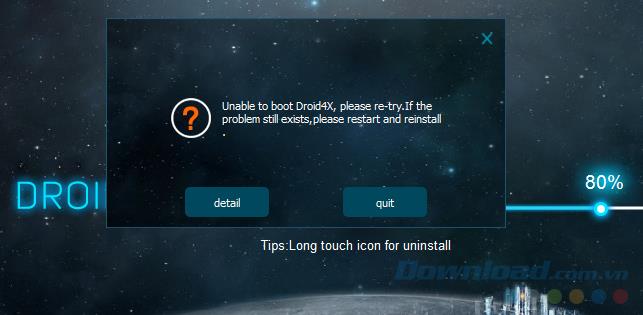
Droid4X無法啟動是常見錯誤之一,很多人都會犯,但很少有人知道如何徹底修復它。此處的原因主要是由於此Android模擬器與設備上創建的虛擬機軟件或工具之間的衝突。
步驟1:關閉Droid4X窗口,然後右鍵單擊任務欄並選擇啟動任務管理器。

步驟2: Windows Task Manager窗口出現,選擇Processes選項卡。然後在下面的列表(圖像名稱)中找到“ Droid4X.exe ”,在該項目上單擊鼠標左鍵,然後單擊“ 結束進程”以完全關閉模擬器。

從Windows任務管理器中完全關閉Droid4X
步驟3:刪除此仿真器,並且可以從計算機上獲得虛擬機創建程序。只要您必須擦除所有內容,就可以以任何您知道的方式使用它。Download.com.vn推薦的最簡單,最有效的方法是,按照介紹的文章“ 如何在計算機上完全刪除應用程序 ”的方式使用該軟件。

從計算機上完全刪除模擬器
然後使用更多CCleaner,AtomicCleaner,TuneUp Utilities 2014,CleanUp!...或您信任用來掃描註冊表的任何其他計算機清潔軟件。

步驟4:嘗試盡可能多地清潔計算機,並刪除與Droid4X和虛擬機製造商有關的所有內容。
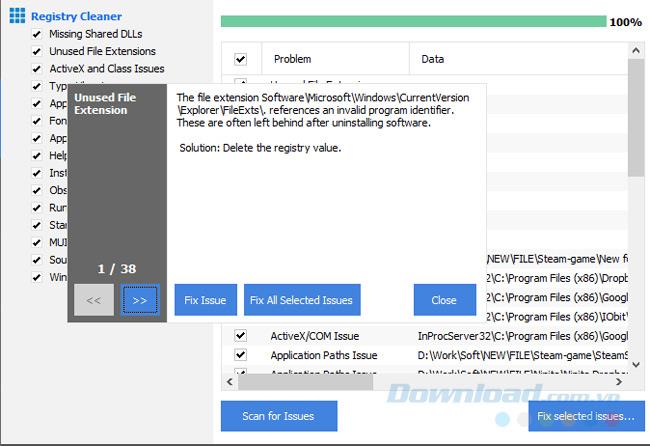
然後下載新版本,然後嘗試再次安裝Droid4X。如果仍然不需要,並且不需要使用此模擬器,則可以切換到其他計算機上的某些Android模擬器,例如Nox App Player,Windroy 或Genymotion ...
VPN是什麼? VPN有哪些優缺點?接下來,我們和WebTech360一起探討VPN的定義,以及如何在工作中套用這種模式和系統。
Windows 安全中心的功能遠不止於防禦基本的病毒。它還能防禦網路釣魚、攔截勒索軟體,並阻止惡意應用運作。然而,這些功能並不容易被發現——它們隱藏在層層選單之後。
一旦您學習並親自嘗試,您就會發現加密非常容易使用,並且在日常生活中非常實用。
在下文中,我們將介紹使用支援工具 Recuva Portable 還原 Windows 7 中已刪除資料的基本操作。 Recuva Portable 可讓您將其儲存在任何方便的 USB 裝置中,並在需要時隨時使用。該工具小巧、簡潔、易於使用,並具有以下一些功能:
CCleaner 只需幾分鐘即可掃描重複文件,然後讓您決定哪些文件可以安全刪除。
將下載資料夾從 Windows 11 上的 C 碟移至另一個磁碟機將幫助您減少 C 碟的容量,並協助您的電腦更順暢地運作。
這是一種強化和調整系統的方法,以便更新按照您自己的時間表而不是微軟的時間表進行。
Windows 檔案總管提供了許多選項來變更檔案檢視方式。您可能不知道的是,一個重要的選項預設為停用狀態,儘管它對系統安全至關重要。
使用正確的工具,您可以掃描您的系統並刪除可能潛伏在您的系統中的間諜軟體、廣告軟體和其他惡意程式。
以下是安裝新電腦時推薦的軟體列表,以便您可以選擇電腦上最必要和最好的應用程式!
在隨身碟上攜帶完整的作業系統非常有用,尤其是在您沒有筆記型電腦的情況下。但不要為此功能僅限於 Linux 發行版——現在是時候嘗試複製您的 Windows 安裝版本了。
關閉其中一些服務可以節省大量電池壽命,而不會影響您的日常使用。
Ctrl + Z 是 Windows 中非常常用的組合鍵。 Ctrl + Z 基本上允許你在 Windows 的所有區域中撤銷操作。
縮短的 URL 方便清理長鏈接,但同時也會隱藏真實的目標地址。如果您想避免惡意軟體或網路釣魚攻擊,盲目點擊此類連結並非明智之舉。
經過漫長的等待,Windows 11 的首個重大更新終於正式發布。













